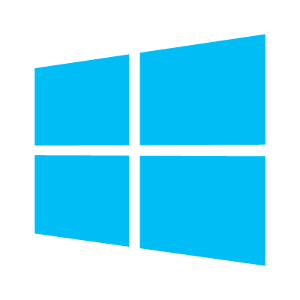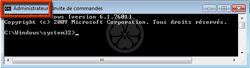Il est possible d’alléger tout de même WinSxS, de manière sûre, en nettoyant les fichiers de sauvegarde inutiles après installation d’un Service Pack.
Longtemps après avoir installé un Service Pack, s’il s’avère que tout est stable, il est possible de virer les fichiers d’installation de ce Service Pack.
Attention
Ceci rend impossible le retour arrière vers la version de Windows précédent l’installation du Service Pack (SP), raison pour laquelle il est recommandé d’attendre au moins un mois, jusqu’au » patch tuesday » suivant (jusqu’au prochain Windows update mensuel, le second mardi du mois suivant l’installation du Service Pack).
Il ne s’agit pas d’utiliser « Ajout/Suppression de programme » (ou « Programmes et fonctionnalités » dans les versions plus récentes de Windows).
- Faire de la place dans WinSxS de Windows 7 SP 1 ou Windows Server 2008 R2 SP 1 installé – méthode 1
Il faut utiliser une commande sous un compte administratif (ou avec demande d’élévation de privilèges – « Exécuter en tant qu’administrateur »). Cette commande va, entre autres choses, alléger WinSxS de certaines copies de composants ( DLLs…) sauvegardées sous l’inscription du Service Pack.
Ouvrir une « Invite de commande » en tant qu’administrateur - Vérifier, sous Windows Vista, Windows 7, Windows 8, Windows 10, que la fenêtre de l’ « Invite de commandes » soit bien en mode «Administrateur » en regardant l’indication du mode d’exécution dans sa barre de titre.
- Saisir l’une des commandes suivantes :
(Comprendre : spsuperseded = Service Pack remplacé)- Si l’installation s’est faite en ligne (online), utiliser la commande :
dism /online /cleanup-image /spsuperseded - Si l’installation s’est faite hors ligne (avec un Service Pack redistribuable), utiliser la commande :
DISM.exe /Image:C:\test\offline /Cleanup-Image /spsuperseded /hidesp
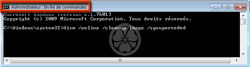
Alléger WinSxS en nettoyant les fichiers de sauvegarde inutiles après installation d’un Service PackAttendre la fin du travail. Une fois terminé, les fichiers superflus auront été supprimés et, selon ce dont il s’agissait, vous aurez récupéré un espace disque pouvant se mesurer à quelques gigas octets !
- Si l’installation s’est faite en ligne (online), utiliser la commande :
- Faire de la place dans WinSxS de Windows 7 SP 1 ou Windows Server 2008 R2 SP 1 installé – Méthode 2
Utilisez la fonction de Windows : Nettoyage de disque (assistant cleanmgr.exe de Windows) - Faire de la place dans WinSxS de Windows Vista SP 2 ou Windows Server 2008 SP 2 installé
Le Service Pack SP2 de Windows Vista contenait un outil spécifique à ce Service Pack et à Windows Vista, appelé Vista SP2 Service Pack Clean-up tool (Compcln.exe). Cet outil efface définitivement les fichiers des mises à jour versions RTM et SP1 de Windows Vista. Il ne sera donc plus possible de revenir en arrière (il ne sera plus possible de désinstaller le Service Pack SP2 de Vista pour revenir à une situation SP1) puisque les fichiers de l’état antérieur de Windows auront été détruits.L’outil doit s’exécuter dans une invite de commande (Démarrer > Tous les programmes > Accessoires > Invite de commande)
La commande à exécuter s’appelle compcln.exe
Elle se trouve à c:\Windows\System32\compcln.exe
- Faire de la place dans WinSxS de Windows Vista SP 1
Le Service Pack SP1 de Windows Vista contenait vsp1cln.exe (même usage que compcln.exe de Vista SP 2), à utiliser après installation du SP1 de Vista. - Faire de la place dans WinSxS de Windows 8.1 et Windows Server 2012 R2
https://msdn.microsoft.com/fr-fr/library/dn251565.aspx
http://windows.microsoft.com/fr-fr/windows-8/free-up-disk-space - Faire de la place dans WinSxS de Windows 10
http://www.msnloop.com/reduire-la-taille-du-dossier-winsxs-sur-windows-10/
C’est tout ! Ne tentez rien d’autre. Ne supprimez rien manuellement dans WinSxS.
Il n’est pas possible de déplacer le répertoire WinSxS sur un autre volume que le volume système en raison des liens réels NTFS..